Tip
Vil du gendanne slettede eller mistede tekstbeskeder fra iPhone eller Android? Læs på denne vejledning, og få de topcolr-vurderede metoder til at hente slettede tekster fra iPhone og Android.
Når du downloader nogle videoer fra websteder, som er i SWF-filer, som du ikke kan åbne i Android eller andre enheder. Hvordan kan du åbne dem og se videoer? De fleste videoentusiaster har fundet et sådant problem. Du henter en online video, den fungerer fint på webstedet, men den bliver utilgængelig på din computer, fordi din medieafspiller slet ikke understøtter den. I betragtning af at mange mennesker ikke er bekendt med SWF, og det er udbredt online, deler vi alt hvad du skal vide om dette filformat, som hvad det er, og hvordan man åbner det.
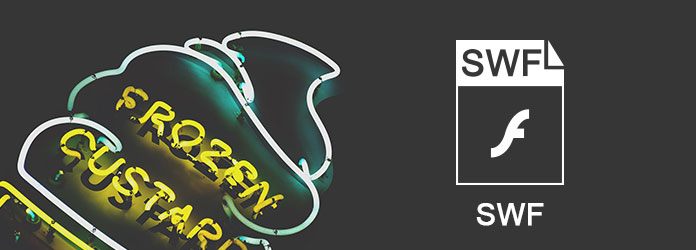
SWF, står for Small Web Format, er en Adobe Flash-filcontainer til multimedia, vektorgrafik og Action Script. Det oprettes normalt af Adobe Macromedia og vises i en webbrowser ved hjælp af Flash-plug-in. SWF-filer indeholder video, vektorbaseret animation og lydformater, det er et format designet til web. Det er grunden til, at SWF-formatet er vidt brugt til webbrowsere. Ikke kun til video, grafik og lyd, men også til levering af browserbaserede spil.
Desværre er de fleste videoafspillere ikke kompatible med SWF, da det ikke er et standard videofilformat.
Som nævnt er SWF-filer designet til webbrowsere, så du kan afspille det i dit browservindue ved blot at trække og slippe det til Chrome, Firefox osv. Hvis din browser ikke vil afspille SWF-filen, bør du tjekke, om Adobe Flash Player plugin er installeret i din browser eller opdater plugin.
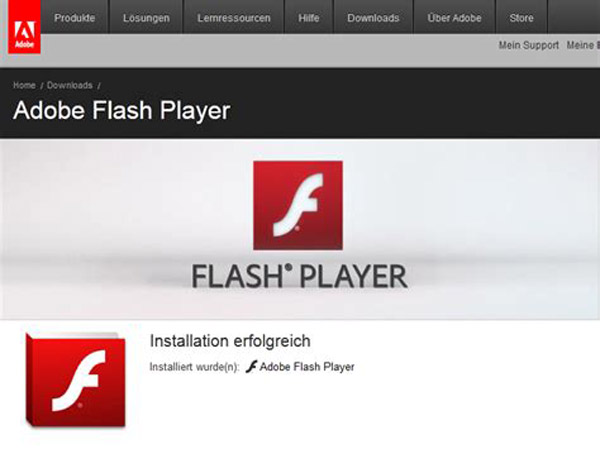
Trin 1Gå til swffileplayer.com i din browser og download SWF-filafspilleren ved at trykke på knappen "Download nu".
Tip
Vil du gendanne slettede eller mistede tekstbeskeder fra iPhone eller Android? Læs på denne vejledning, og få de topcolr-vurderede metoder til at hente slettede tekster fra iPhone og Android.
Trin 2Dobbeltklik på installationsfilen, klik på knappen "Næste", og følg assistenten på skærmen for at installere den på din pc.
Trin 3Åbn derefter SWF-filafspilleren, klik på "Filer" > "Åbn", naviger derefter til den SWF-fil, du vil se i dialogboksen Åbn, vælg den og klik på knappen "Åbn" for at indlæse den i afspilleren.
Trin 4 Når du klikker på knappen "Afspil" i bunden, begynder din SWF-fil at spille.
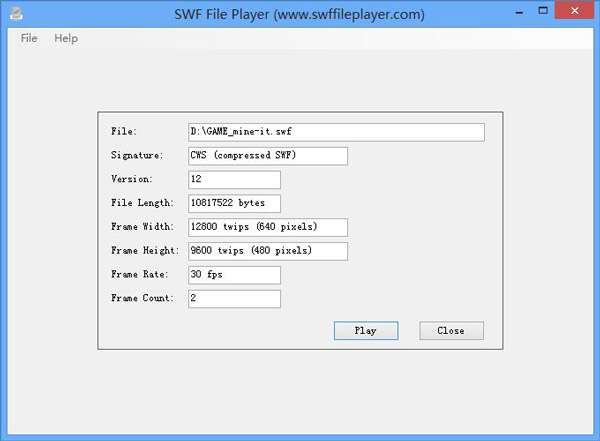
Trin 1Download Elmedia Player fra din Mac App Store, og installer den på din Mac-computer.
Trin 2 Start Elmedia Player, du kan finde den i mappen Programmer, hvis den er installeret korrekt.
Trin 3Klik på menuen "Filer" for at udvide den og vælg "Åbn". Derefter skal du navigere til den SWF-fil, du vil se.
Trin 4 Klik på knappen "Åbn" i nederste højre hjørne for at afspille den i Mac SWF-afspilleren.
Du kan også lide at læse: Top SWF-afspillere til Windows / Mac / Android / iPhone.
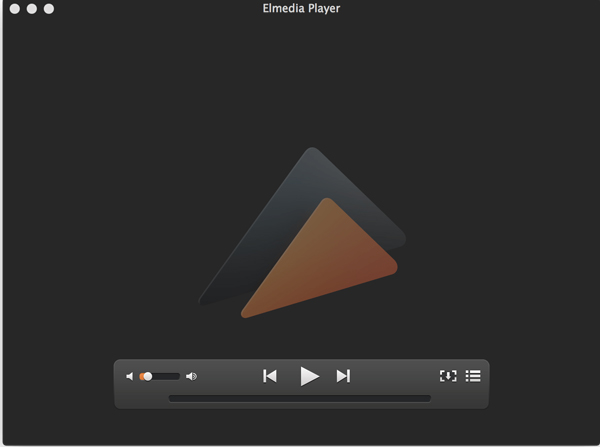
Som du kan se, kan du åbne SWF, medmindre du har en dedikeret afspiller. Den alternative løsning er at konvertere SWF til almindelige brugte videoformater med Aiseesoft SWF Converter Ultimate. Dets hovedtræk omfatter:
Kort sagt, Aiseesoft SWF Converter Ultimate er den bedste løsning til at transkode dine filer til videoer, der kan afspilles.
For mere information om Mac: Gratis konverter enhver video til SWF på Mac.
Vi anvender MP4 som eksempel for at vise dig arbejdsgangen til, hvordan du bruger denne SWF-konverter.
Trin 1 Importer SWF til den bedste videokonverter
Download den rigtige version af SWF Converter Ultimate og installer den på din computer. Start programmet, og klik på menuen "Tilføj fil" for at importere de SWF-filer, du vil konvertere. Eller du kan trække og slippe filerne direkte ind i vinduet.
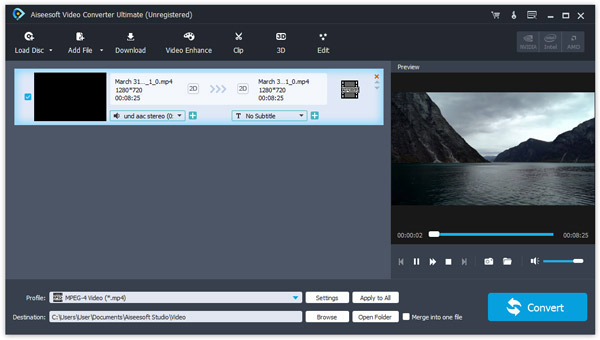
Trin 2 Sæt til video-konvertering
Find det nederste område og klik på knappen "Indstillinger" for at åbne indstillingsvinduet. Fold rullemenuen "Profil" ud, og vælg MP4 som outputformat. Hvis du vil se udgangene på din smartphone, skal du vælge enheden. Slip en mappe i feltet "Destination" for at gemme output. Og du kan udfylde andre brugerdefinerede muligheder, såsom videokvalitet.
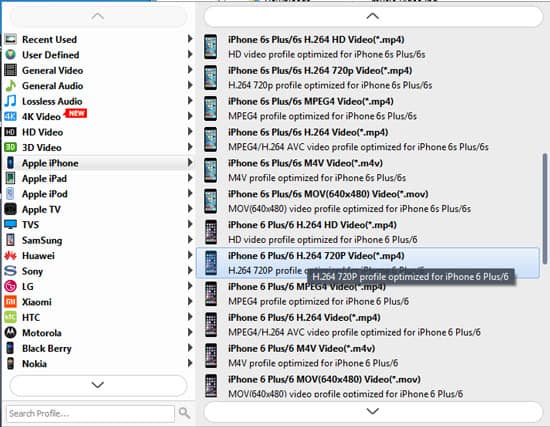
Trin 3 Rediger og forbedr resultatvideoer
Hvis du vil optimere videoopløsningen, skal du klikke på menuen "Rediger" på det øverste bånd for at gå til videoredigeringsprogrammet. Her indeholder flere videoredigeringsværktøjer, "Rotate", "Crop", "Enhance" og mere. For at forbedre udgangene skal du klikke på menuen Forbedre og opskalere opløsning eller andre parametre. Opløsningen af output vil blive optimeret, så snart du trykker på knappen "Anvend".
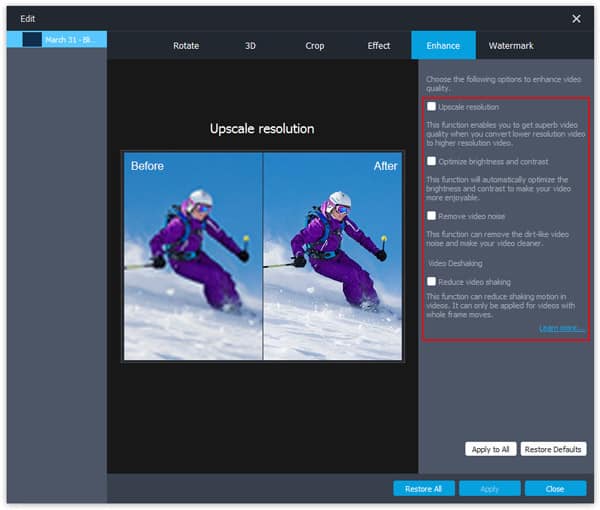
Trin 4 Batchkonverter SWF-filer med et enkelt klik
Efter indstilling, gå tilbage til hjemmegrænsefladen og klik på knappen "Konverter" i nederste højre hjørne. SWF-konverteren vil begynde at omkode filerne baseret på dine indstillinger. Når det er gennemført, skal du klikke på knappen "Udfør", og du kan se dine videoer med den indbyggede videoafspiller.
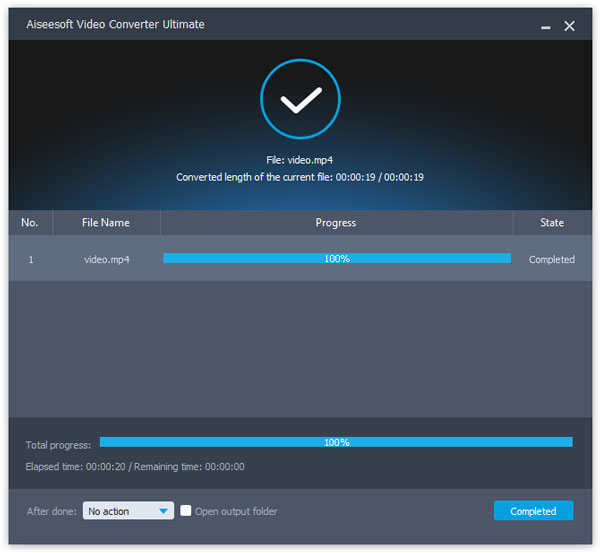
Nu, tillykke! Du kan nyde dine videoer når som helst og hvor som helst.
Det siges, at et billede er værd tusind ord. En video skal være værd at være millioner af ord. Forudsætningen er, at din video er læsbar og synlig. Så det er en anden historie for SWF, fordi den ikke kan åbnes i de fleste videoafspillere. Det skyldes, at SWF ikke er et videoformat og nogle gange indeholder interaktivt indhold. Men hvis du har læst artiklen ovenfor, kan du muligvis forstå, hvad den er, og hvordan du åbner SWF på Windows 10/8 / 8.1 / 7 og Mac OS. Vi anbefaler dig at prøve Aiseesoft SWF Converter Ultimate, da det ikke kun er nemt at bruge, men også er i stand til at optimere dine videoer efter konvertering.